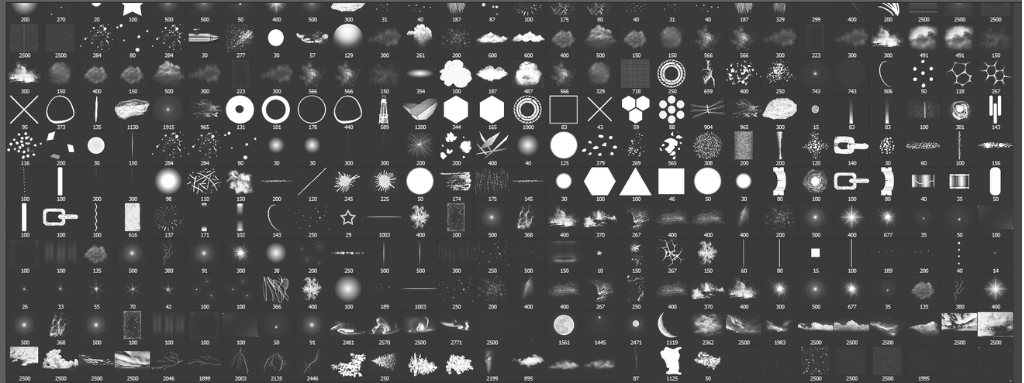
AI笔刷是一种基于人工智能技术的创新工具,可以自动识别图像中的元素,并根据其特征进行智能绘制。AI笔刷可以根据用户的需求自动生成绘画,例如根据用户提供的草图或参考图像进行自动上色、绘制线条、添加纹理等操作。
相比于传统的PS笔刷,AI笔刷具有以下优势:
1. 自动化:AI笔刷可以根据用户的输入自动完成绘制过程,无需手动绘制每一个细节,节省了大量时间和精力。2. 智能化:AI笔刷可以智能识别图像中的元素,并根据其特征进行绘制,使得绘画效果更加真实和精准。
3. 创新性:AI笔刷可以通过学习和模仿大量的艺术作品,生成全新的绘画风格,使得创作更加多样化和个性化。
PS笔刷和AI笔刷都是强大的绘画工具,PS笔刷适用于传统的手绘和编辑需求,而AI笔刷则在自动化和智能化方面具有独特的优势,为用户带来更加便捷和创新的绘画体验。
PS笔刷安装方法:
1、首先要知道,PS的笔刷后辍名统一为*.abr2、安装方法:
Photoshop 8.0以上版本安装路径为:打开安装PS的文件夹——预置——画笔——将你下载的笔刷解压到这里面。
Photoshop 8.0以下版本安装路径为:打开安装PS的文件夹——再找到名为“brush”的文件夹,brush意为画笔,将你下载的笔刷解压到这里面。
3、笔刷安装成功后如何使用?请打开Photoshop ,点画笔载入。
下面以Adobe Photoshop CS中文版为例进行说明。(注意:版本不同,安装方法略有差异,请参考本方法。)
启动Photoshop,新建一个空白文件。
选择画笔工具。
点击画笔对话框 → 点击左上角的三角尖出现菜单 → 选择“载入画笔”。
找到笔刷存放的路径,选择笔刷文件,点击“载入”,这样一个笔刷文件就被载入。
在笔刷预览框中就会出现你刚才载入的一组笔刷。现在选择你满意的笔刷,在图中就会画出笔刷形状。
上一篇:CorelDRAW免费版
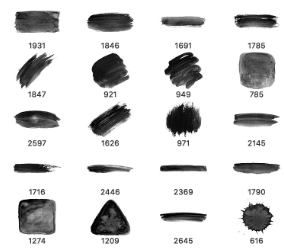



 360解压缩软件2023
360解压缩软件2023 看图王2345下载|2345看图王电脑版 v10.9官方免费版
看图王2345下载|2345看图王电脑版 v10.9官方免费版 WPS Office 2019免费办公软件
WPS Office 2019免费办公软件 QQ浏览器2023 v11.5绿色版精简版(去广告纯净版)
QQ浏览器2023 v11.5绿色版精简版(去广告纯净版) 下载酷我音乐盒2023
下载酷我音乐盒2023 酷狗音乐播放器|酷狗音乐下载安装 V2023官方版
酷狗音乐播放器|酷狗音乐下载安装 V2023官方版 360驱动大师离线版|360驱动大师网卡版官方下载 v2023
360驱动大师离线版|360驱动大师网卡版官方下载 v2023 【360极速浏览器】 360浏览器极速版(360急速浏览器) V2023正式版
【360极速浏览器】 360浏览器极速版(360急速浏览器) V2023正式版 【360浏览器】360安全浏览器下载 官方免费版2023 v14.1.1012.0
【360浏览器】360安全浏览器下载 官方免费版2023 v14.1.1012.0 【优酷下载】优酷播放器_优酷客户端 2019官方最新版
【优酷下载】优酷播放器_优酷客户端 2019官方最新版 腾讯视频播放器2023官方版
腾讯视频播放器2023官方版 【下载爱奇艺播放器】爱奇艺视频播放器电脑版 2022官方版
【下载爱奇艺播放器】爱奇艺视频播放器电脑版 2022官方版 2345加速浏览器(安全版) V10.27.0官方最新版
2345加速浏览器(安全版) V10.27.0官方最新版 【QQ电脑管家】腾讯电脑管家官方最新版 2024
【QQ电脑管家】腾讯电脑管家官方最新版 2024 360安全卫士下载【360卫士官方最新版】2023_v14.0
360安全卫士下载【360卫士官方最新版】2023_v14.0